Hướng dẫn phục hồi lại máy chủ Turbo Cloud Server với 2 bước.
Thuật ngữ sử dụng trong bài viết
- Restore: Phục hồi
- Backup: Sao lưu
- passwd: Mật khẩu
- Services: Dịch vụ
Trong quá trình bạn sử dụng VPS tại AZDIGI, sẽ có lúc bạn cần phục hồi (Restore) lại máy chủ về các thời điểm sao lưu (Backup). Với hệ thống tại AZDIGI có hỗ trợ sẳn giao diện cho người dùng, có thể thực hiện trực tiếp ở giao diện với 2 bước sau.
Bước 1: Đăng nhập vào tài khoản dịch vụ
Để thực hiện phục hồi lại máy chủ Turbo Cloud Server đầu tiên bạn cần đăng nhập vào tài khoản quản lý dịch vụ. Mình sẽ để link bên dưới bạn hãy thực hiện truy cập và đăng nhập bằng email passwd đã tạo trước đó.
- Link đăng nhập: https://my.azdigi.com/clientarea.php
Sau đó bạn chọn Dịch vụ (Services) => Dịch vụ của tôi (My services) và chọn dịch vụ Turbo Cloud Server cần phục hồi
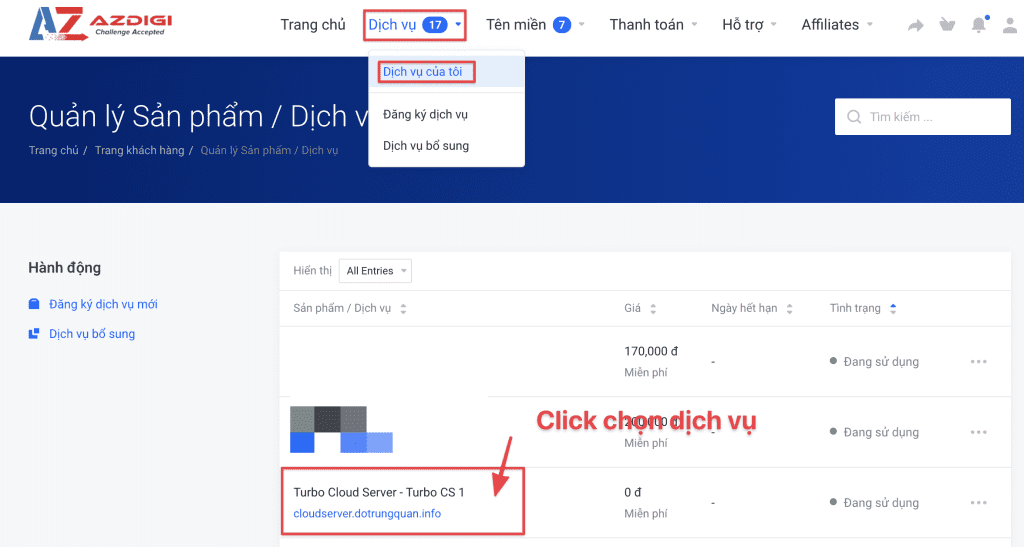
Bước 2: Thực hiện phục hồi lại máy chủ Turbo Cloud Server
Tiếp theo ở phần Additinal Tools bạn chọn mục Backup như ảnh đính kèm bên dưới.
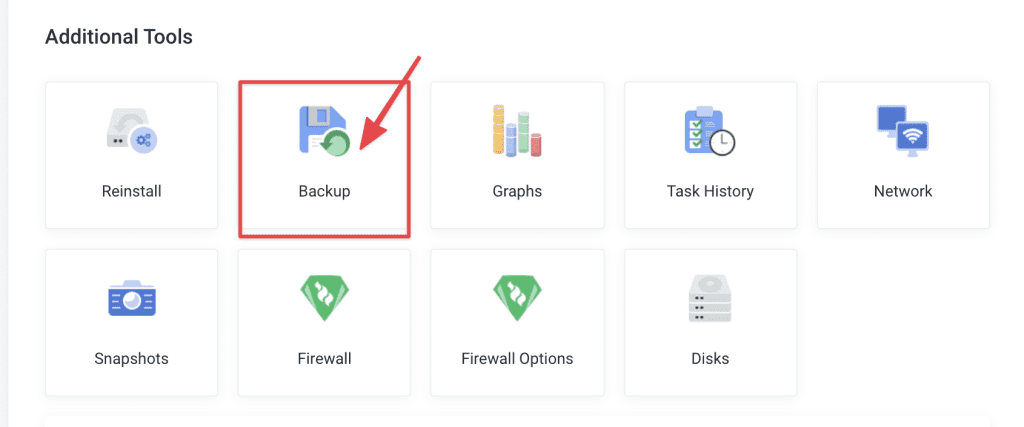
Ở phần Backups bạn sẽ thấy các dữ liệu backup bao gồm
- DATA: Ngày của các file backup
- FORMAT: Định dạng của file (định dạng mặc định của hệ thống.)
- SIZE: Dung lượng của file backup
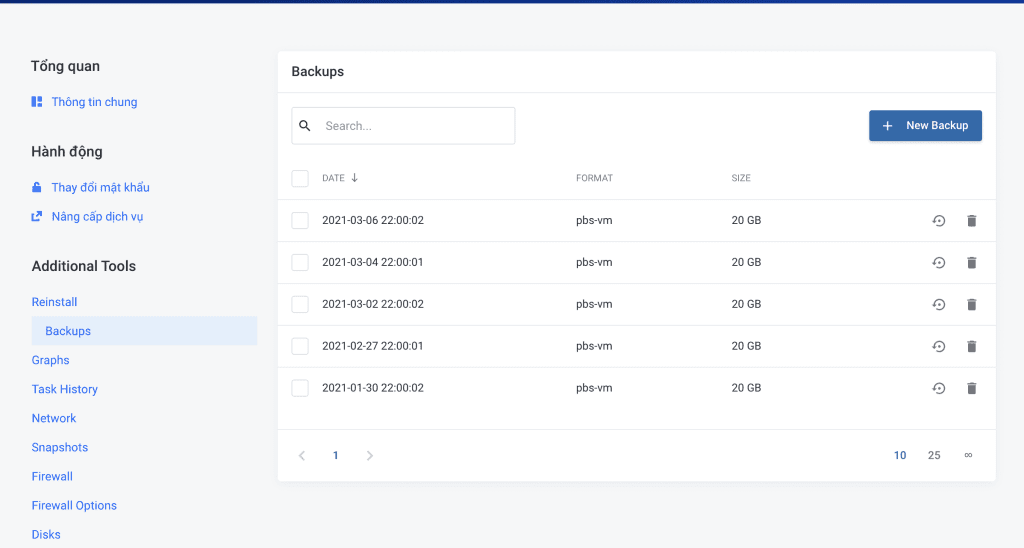
Sau khi đã xác định được file cần phục hồi bạn hãy Tick vào ô vuông và chọn Restore với biểu tượng mũi tên ngược như ảnh bên dưới.
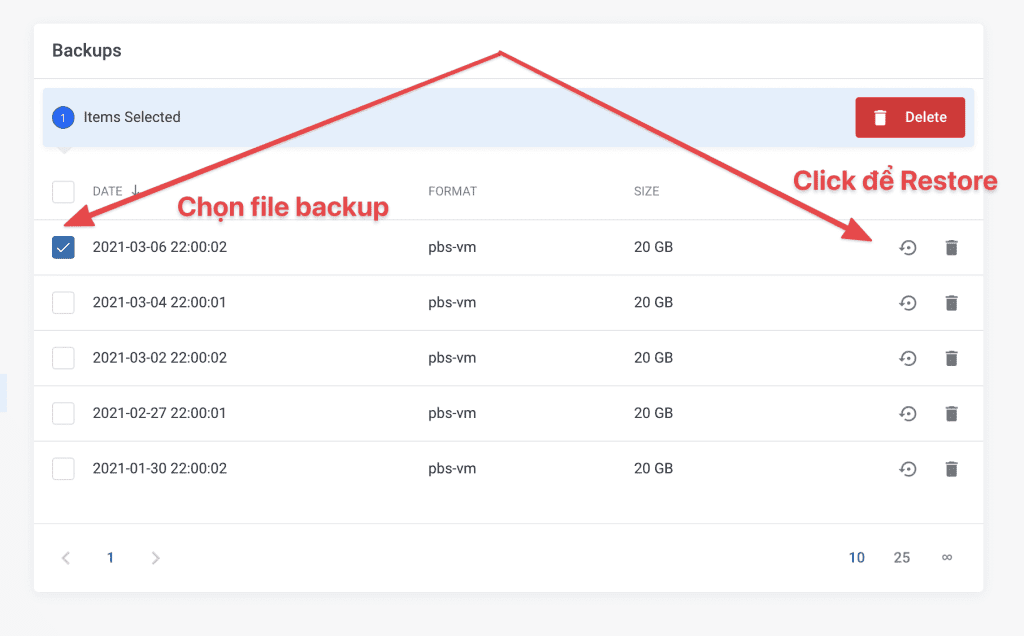
Vì là thao tác nghiêm trọng hệ thống sẽ hiện một thông báo hỏi bạn có chắc chắc Restore hay không. Nếu bạn đã chắc chắn hãy click vào Confirm để xác nhận.
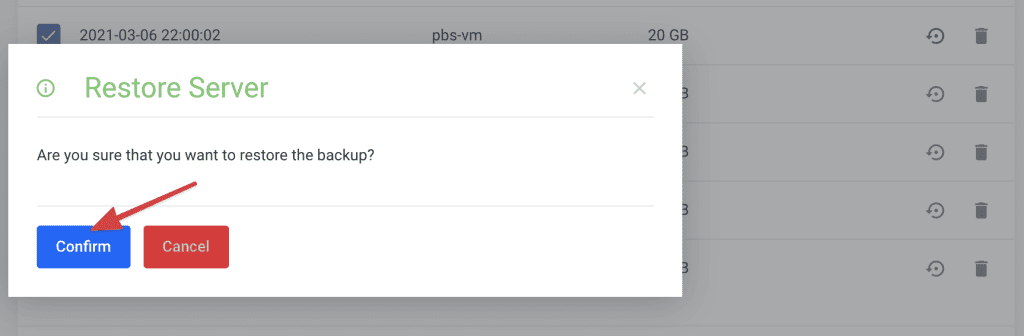
Bây giờ bạn sẽ thấy một dòng thông báo như ảnh đính kèm, có nghĩa là tiến trình đang bắt đầu thực hiện và bạn hãy quay lại sau.
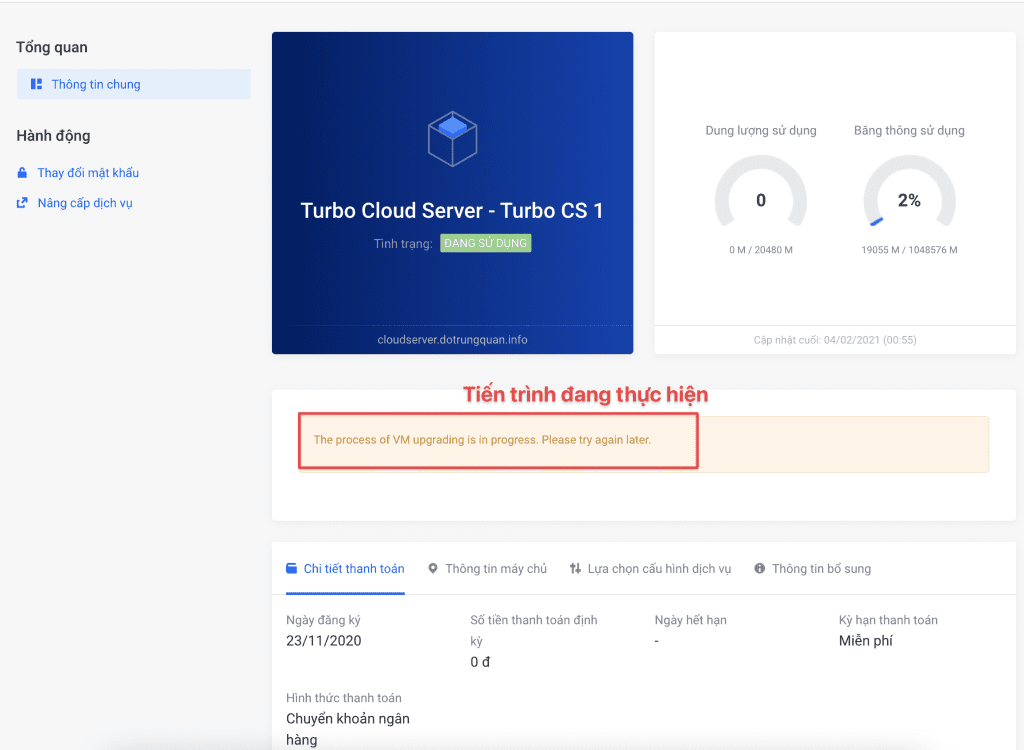
Vì là dịch vụ không có log realtime hiển thị các tiến trình phục hồi để bạn xem. Tuy nhiên bạn có thể kiểm tra bằng cách PING đến IP máy chủ. VÌ khi phục hồi đồng nghĩa máy chủ sẽ downtime nên Ping sẽ trả về kết quả timeout. Nhưng khi hiện kết quả ping thành công thì máy chủ bạn đã bắt đầu phục hồi hoàn tất.
Thời gian phục hồi sẽ tuỳ thuộc vào dung lượng máy chủ của bạn, và có thể mất đến vài giờ đến dung lượng đến đến vài chục và vài trăm GB.
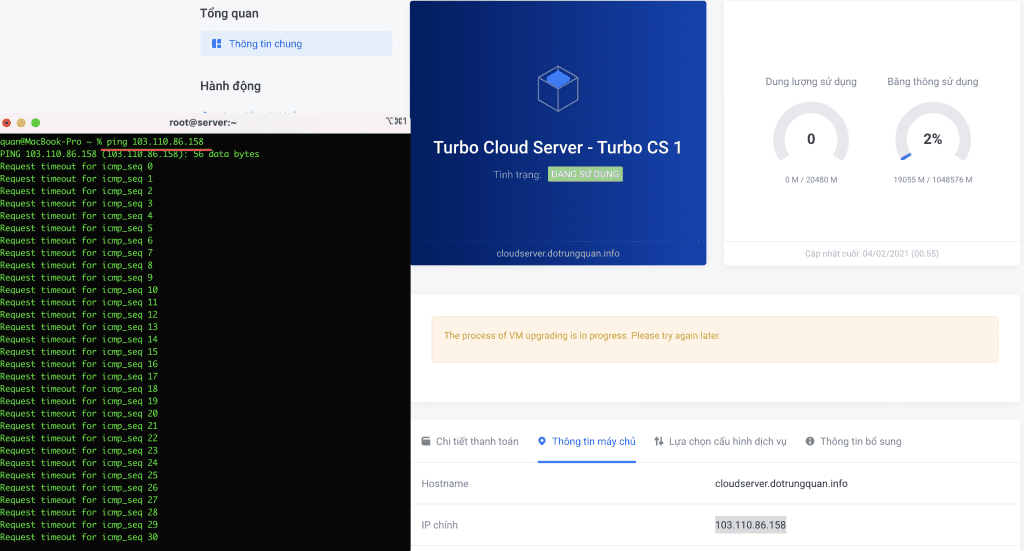
Sau khi thao tác phục hồi hoàn tất, bạn hãy quay lại thông tin máy chủ và xem dòng trạng thái Running là đã hoàn tất.
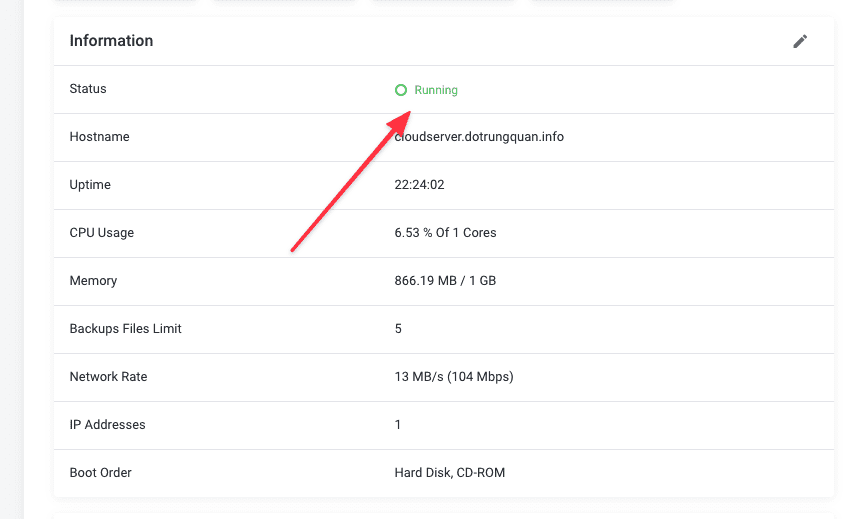
Như vậy mình đã hoàn tất bài Hướng dẫn phục hồi lại máy chủ Turbo Cloud Server. Hy vọng bài viết này có thể giúp bạn chủ động được trong việc quản lý và cài đặt lại hệ điều hành phục vụ cho công việc.
Chúc bạn thực hiện thành công.
Nếu bạn đang thắc mắc hoặc cần hỗ trợ về vấn đề kỹ thuật. Xin hãy liên hệ Phòng kỹ thuật bằng thông tin bên dưới.
- Xem thêm các bài viết về dịch vụ Turbo Cloud Server tại đây.
Thông tin liên hệ Phòng kỹ thuật
- Hotline 247: 028 888 24768 (Ext 0)
- Ticket/Email: Bạn dùng email đăng ký dịch vụ gửi trực tiếp về: support@azdigi.com.

